イロン・ムスクなどが設立した人工知能研究所であるOpenAIが発売した人工知能AIチャットボットChatGPTが最近、人々の関心を集めています。 OpenAIを活用した自動投稿も試みられています。 無料のプラグインとしてGPT3 AI Content Writer & Generatorがあります。
GPT3 AIコンテンツ生成プラグインは無料版と有料版で提供されており、OpenAIのAPIキーを入力してタイトルを入力すると自動的に書き込みが行われます。
チャットGPTが有効になってチャットGPT関連 WordPress プラグインが作成されています。 AIチャットボット機能が必要な場合 AI Engineプラグインをインストールしてテストできます。
[この記事は、2023年4月27日に最後に更新されました。 ]
WordPress ChatGPT 自動投稿プラグイン GPT AI Power (GPT3 AI Content Writer & Generator)
OpenAPIを利用した自動投稿に興味がある場合 GPT AIパワー (旧名称「GPT3 AI Content Writer & Generator」)をインストールしてテストできます。 次のビデオでは、このプラグインがどのように機能するかを確認できます。
APIキーを入力し、いくつかの簡単な設定後にポストを自動的に生成できます。 このプラグインをインストールして有効にしてから、 GPT3 AI Content Generator » GPT3 AI Content Generatorに行き、いくつかの設定をします。 (アップデート:プラグイン名が「GPT AI Power」に変わり、メニュー名も「GPT AI Power」に変更されました。)
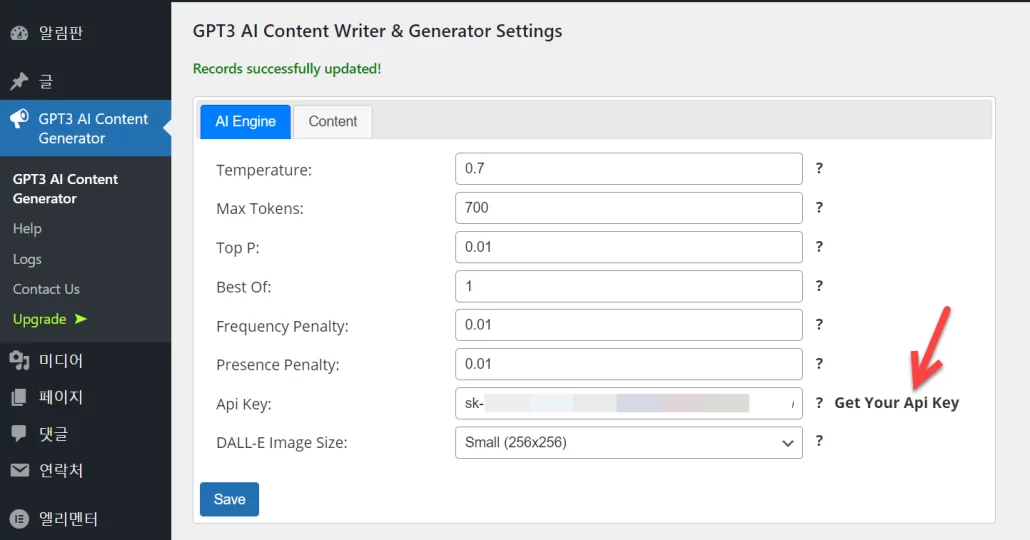
このプラグインが機能するには、OpenAI APIキーを生成する必要があります。 図から Get Your Api KeyをクリックしてOpenAIキーを生成できます。
アカウントがない場合は、Gmailアカウントと連携して会員登録できます。 Gmailに連動して加入すると、文字を通じて認証コード(OpenAI API verification code)が送信されました。 認証コードを入力していくつかの簡単な質問に答えると会員登録になります。
会員登録後 APIキー セクションで 新しい秘密鍵を作成する ボタンをクリックして新しい秘密鍵を生成できます。 このキーをコピーして、プラグイン設定ページのApi keyセクションに入力します。
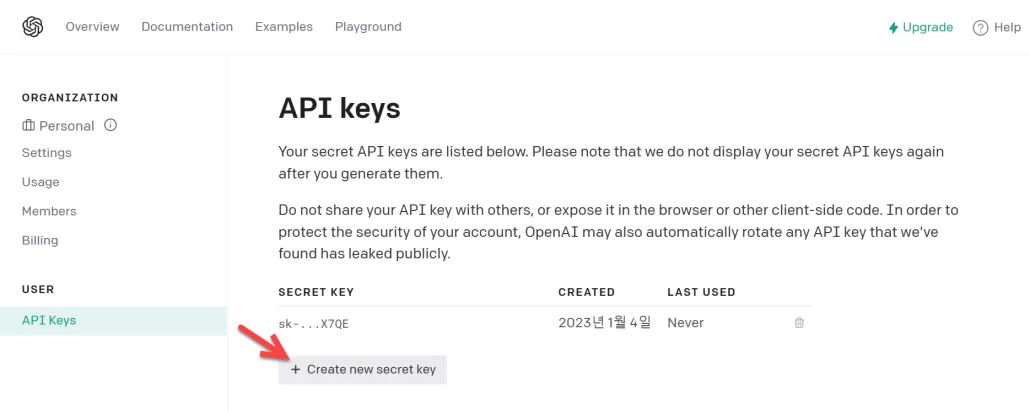
プラグイン設定ページの[Content]タブで、言語、見出し(小タイトル)の数など、いくつかの設定を行うことができます。
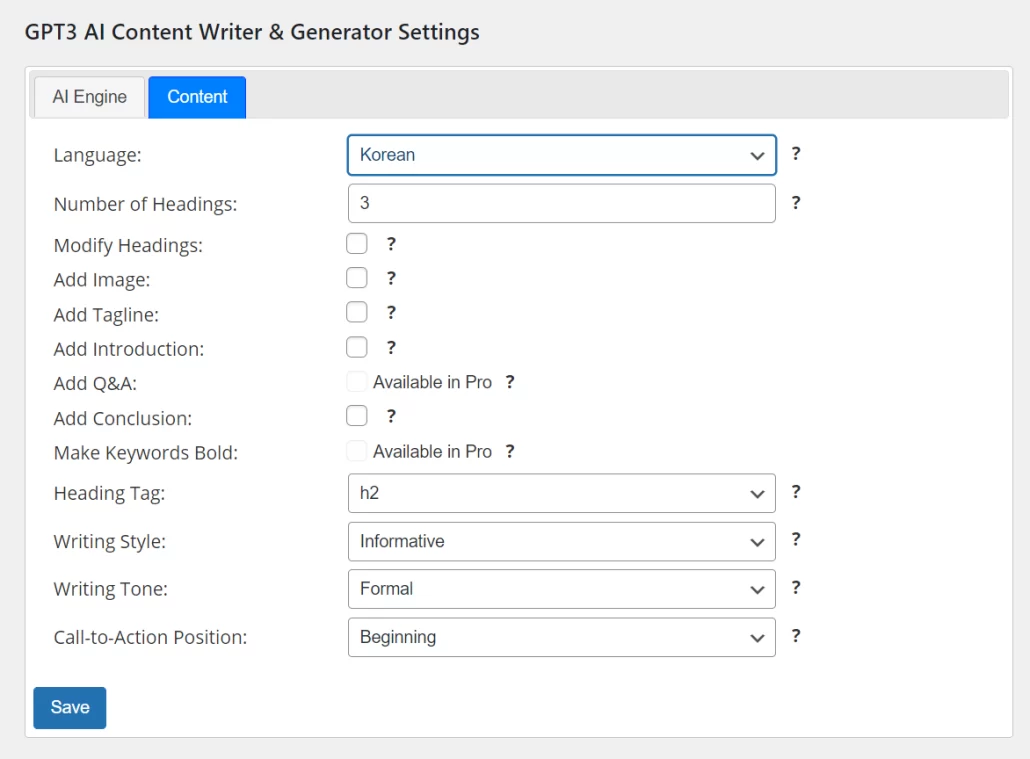
英語と韓国語(Korean)を含む約23の言語がサポートされています。 Available in Proはプラグインの有料版でのみ利用可能です。
操作方法は簡単です。 WordPress 管理ページ » 記事 » 新規追加をクリックして新しい投稿ページを表示します。 それから一番下に GPT-3 AI Content Writer & Generator セクションで言語(Language)を選択し、タイトル(Title)を入力して、 生成する ボタンをクリックすると、AIが新しい投稿を作成します。
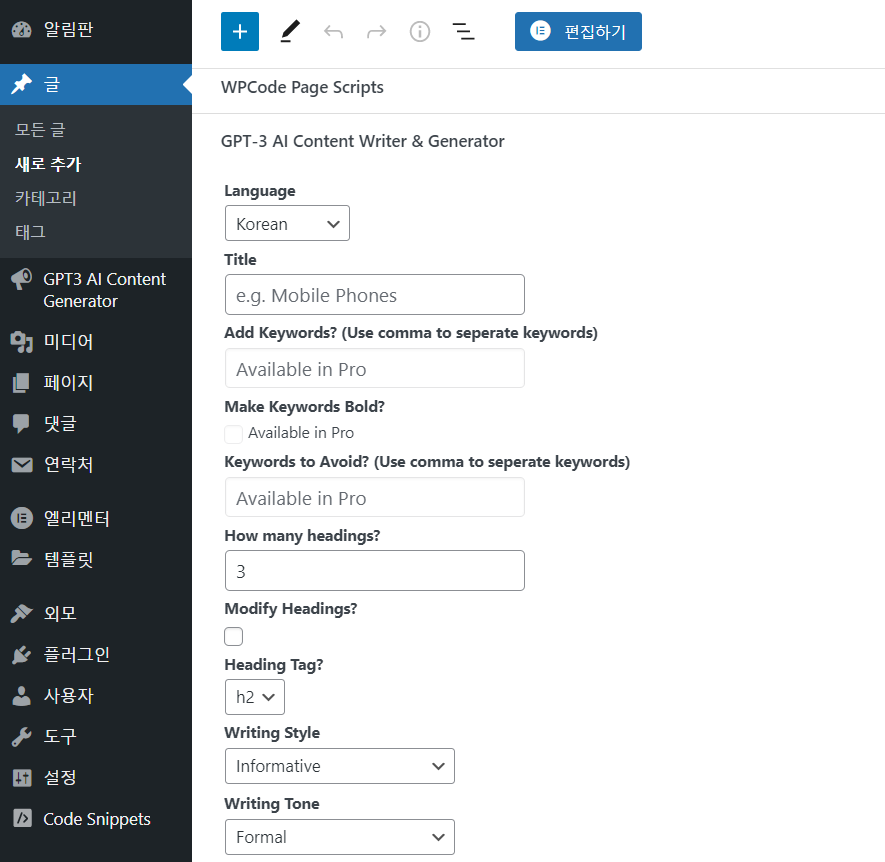
オプション中 イメージの追加 オプションがありますが、画像を追加すると費用が発生します。 OpenAIの 料金ポリシー ページを参照してみてください。
生成する ボタンをクリックすると、20秒~1分ほど待つと文が生成されます。
私はいくつかのタイトルを入れてやってみると少し修正すれば発行してもいい文もありますが、そうでない文もありました。 タイトルに難しい言葉が入ると、AIはよく理解できないかもしれないので、簡単な言葉でタイトルを付けることが望ましいようです。
会員登録すると、18ドルのクレジットがチャージされ、体験ができます。 クレジットが使い果たされたら、有料プランにアップグレードする必要がある構造のようです。
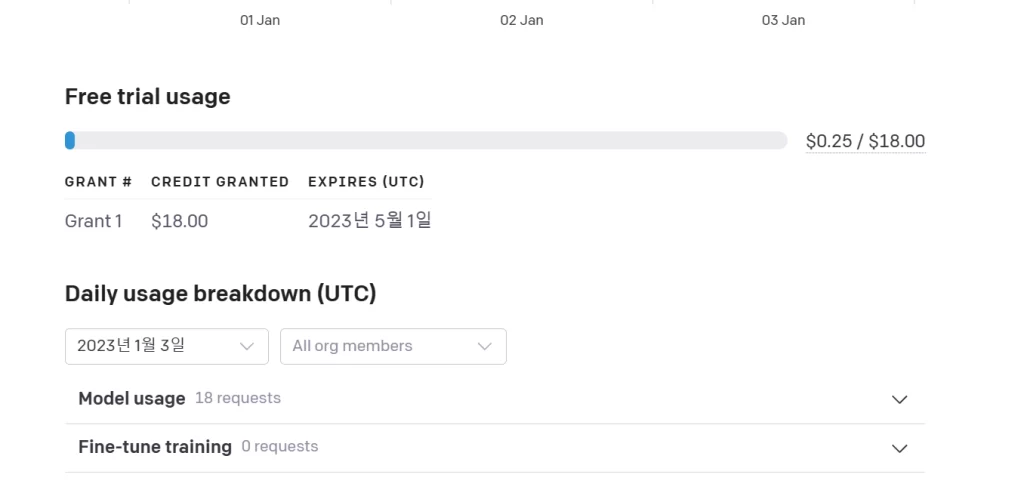
0.25回試してみると、XNUMXドルの料金が発生しました。 (クレジットカード情報を入力してアップグレードする前に料金は請求されません。)
文が好きならドラフトで保存してから、適切に修正して発行できます。
OpenAI生成コンテンツの例
次は「オンライン礼節の重要性「というタイトルで作成されたコンテンツの例です。見てみると、粗末な部分があります。
オンライン礼節の重要性:オンライン状況で礼節を守る方法
オンライン状況では、礼儀は相手とのコミュニケーションを円滑にし、相手の信頼を得るために非常に重要です。 オンラインの状況で礼節を守る方法は次のとおりです。
まず、相手の名前を適切に使用することが重要です。 相手の名前を使用すると、相手との関係がより親密になります。 さらに、相手の名前を使用すると、相手がより信頼性が高く理解しやすくなります。
第二に、相手の言葉を尊重することが重要です。 相手の言葉を尊重すると、相手がより信頼し理解しやすくなります。 また、相手の言葉を尊重すると、相手との関係がより親密になります。
第三に、相手の気持ちを理解することが重要です。 相手の感じを理解したら
オンライン礼節の重要性:オンライン状況で礼節を守る理由
オンラインの状況で礼儀を守ることは重要です。 オンラインの状況で礼儀を守ることは、相手との関係を維持し、尊重することであり、相手の感情を理解し、尊重することを意味します。 また、オンラインの状況で礼儀を守ることは、相手が自分の意見を提示し、他人の意見を尊重することを意味します。 オンライン状況で礼儀を守ることはまた、相手が自分の意見を提示し、他人の意見を尊重することを意味します。 したがって、オンラインの状況で礼儀を守ることは、相手との関係を維持し、尊重することであり、相手の感情を理解し、尊重することを意味します。 したがって、オンライン状況で礼儀を守ること
...中略...
次は「有用な WordPress プラグイン「というタイトルで作成されたコンテンツです。
WPPlugins101: WordPress プラグインの利点と使い方を紹介するブログ
WordPress Plugins 101は WordPress プラグインのメリットと使い方を紹介するブログです。 私たちは WordPress プラグインの利点と使い方を正確かつ簡単に説明するよう努めています。 また、 WordPress プラグインの使い方と最新のトレンドの紹介に努めています。 また、 WordPress プラグインの使い方と最新のトレンドの紹介に努めています。 私たちは WordPress プラグインの使い方と最新のトレンドの紹介に努めています。 また、 WordPress プラグインの使い方と最新のトレンドの紹介に努めています。 私達は顧客の要求に従って WordPress プラグインの使い方と最新のトレンド
WPPluginレビュー: WordPress プラグインのそれぞれの機能と特徴をレビューするブログ
WPPluginレビューは WordPress プラグインのそれぞれの機能と特徴を正確かつ詳細にレビューするブログです。 レビューは情報スタイルで書かれており、文章の雰囲気は正式であり、ユーザー WordPress プラグインを使用する前に、それぞれの機能と機能を詳しく知るのに役立ちます。 また、レビューはユーザー WordPress プラグインを使用する前に、それぞれの機能と機能を詳しく知るのに役立ちます。
WPPluginチュートリアル: WordPress プラグインの使い方とチュートリアルを提供するブログ
WordPressPluginTutorials is a blog that provides tutorials and information on how to use WordPress plugins。 The writing style is informational and the tone of the articles is official.
どちらの例でも、いくつかのフレーズ(例:WordPress プラグインの使い方と最新のトレンドを紹介するために...")が何度も重複して現れますね。😥😥
韓国語よりも英語で自動生成された文章の品質が良くないかと思います。 実際に英語で「How to create a WordPress site"という文章を生成してみると滑らかな文章が生成されますね。
Step-by-Step Guide to Setting Up a WordPress Site
Step 1: Choose a Domain Name and Web Hosting
セットアップの最初のステップ WordPress site is to choose a domain name and web hosting. A domain name is the address of your website, and web hosting is the service that stores your website's files and makes them available to visitors. When choosing a domain name, it's important to pick something that is easy to remember and relevant to your website's content. When selecting a web hosting provider, look for one that offers reliable service and good customer support.ステップ2:インストール WordPress
Once you have chosen a domain name and web hosting, you can install WordPress。 This can be done either manually or with the help of a web hosting provider. If you choose to install WordPress manually, you will need to download the WordPress software and upload it to your web server. If you choose to use a web hosting provider, they will usually provide a one-click installation process.ステップ3:を選択 Theme
Once WordPress is installed, you can choose a theme for your website. A theme is a collection of templates and stylesheets that determine the look and feel of your website. There are thousands of free and paid themes available, so you should be able to find one that suits your needs.ステップ4:インストール Plugins
Plugins are small pieces of software that add additional features and functionality to your website. There are thousands of free and paid plugins available, so you should be able to find one that meets your needs.ステップ 5: コンテンツを作成する
選択したら theme and installed any necessary plugins, you can start creating content for your website. This can include blog posts, pages, images, videos, and more.Step 6: Launch Your Site
Once you have created all of your content, you can launch your website. This can be done by simply clicking the “Publish” button in WordPress.Congratulations! You have now successfully set up a WordPress site. With a little bit of time and effort, you can create a website that is both attractive and functional.
...中略...
しかし、Googleで検索されたコンテンツの一部が含まれているようです。 同様に少しずつ修正した後に発行するのが安全ではないかと思います。
※追加:テストでOpenAIを使用して英語のコンテンツを生成して少し修正してみました。 英文はクオリティがハングルよりはるかに良い方ですね。 Google AdSense 承認を受けておらず、問題が発生した場合、OpenAIで英語のコンテンツを作成してから、少しずつ修正して発行すると AdSense 承認を受けるのが簡単になるのではないかと思います。 → 英語の例
AIボット自動投稿プラグイン
チャットGPTを利用して自動的にコンテンツを作成して投稿する WordPress プラグインは国内で比較的高価な価格で販売されています。 英語でコンテンツを生成し、Google翻訳者に翻訳して自動的に投稿することが可能です。
この記事で紹介する無料のプラグインであるGPT3 AI Content Writer&Generatorを使用して英語でコンテンツを作成し、Google翻訳者に翻訳することも検討できます。 チャットGPTをテストしてみると、韓国に関する情報やウォープレスに関する情報など、特定の分野に関しては否定的な答えが多いようです。 お正月大半や端午の日もちゃんとわかりませんね。
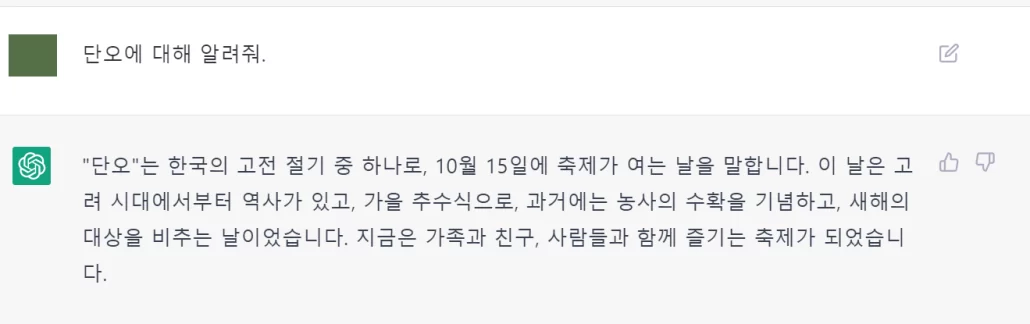
最後に、
AIを使用した自動投稿に興味がある場合は、この記事で紹介するOpenAIを使用して自動的に投稿を作成するGPT3 AI Content Writer&Generatorをテストできます。 まだスムーズに文章が書かれていないようで、発行する前にある程度の修正は必要になりそうです。 人工知能の特性上、時間が経つにつれて改善されるのではないかと考えられます。
個人的には、このような自動投稿ではなく、誠意をこめて直接書くことを好む。 自動化収益のため 収益型 WordPress ブログで自動投稿をして訪問者を引き付ける クパンバナーを表示して収益を上げようとする方もいらっしゃいます。
Googleでは、価値のないコンテンツを取り出すためにアルゴリズムを継続的に更新しています。 Googleがこれらの自動生成コンテンツをうまくフィルタリングできるかどうかはわかりません。
マルチサイトでも利用できますか?
マルチサイトではテストしてみませんでした。 インストールして一度テストしてみますか?